Постављање патронике ВКонтакте
Сајт социјалне мреже ВКонтакте, како би требало да буде познат многим, посебно напредним корисницима, чува много тајни. Неке од њих с правом се могу сматрати јединственим карактеристикама, а друге су озбиљни пропусти администрације. Управо у броју таквих карактеристика постоји могућност инсталирања патронима (надимка) на себе на страници.
У изворној верзији, ова функција је доступна свим корисницима и могла се мењати баш као име или презиме. Међутим, због ажурирања, администрација је уклонила директну могућност подешавања жељеног надимка. Срећом, ова функционалност сајта није у потпуности уклоњена и може се вратити на више различитих начина.
Садржај
Постављање патронике ВКонтакте
Пре свега, треба одмах да се приметимо да се графикон "Фатхерхоод" налази тачно као име и презиме у поставкама профила. Међутим, у оригиналној верзији, углавном су нови корисници који приликом регистрације нису тражили да уносе патронику, не постоји директна могућност инсталирања надимка.
Будите опрезни! Да бисте инсталирали надимак, веома је препоручљиво да не користите програме независних произвођача који захтевају да се пријавите користећи свој логин и лозинку.
До данас постоји мали број начина за активирање колоне "Патронимиц" ВКонтакте. У овом случају, ниједан од ових метода није нелегалан, то јест, нико ваше странице неће блокирати и неће избрисати због употребе сакривених функција ове врсте.
Метод 1: Користите проширење претраживача
Да бисте на овај начин инсталирали патронику за себе на страници, мораћете да преузмете и инсталирате на свој рачунар било који погодан прегледач за инсталацију ВкОпт екстензија . Права апликација 100% подржава следеће програме:
За успех методе потребна вам је најновија верзија Интернет претраживача. У супротном може доћи до грешака јер најновија верзија екстензије није компатибилна са вашим веб прегледачем.
Ако током инсталације и рада додатка имате проблеме везане за неоперабилност апликације, најбоље је решење раније верзије са званичног сајта за развој.
Када завршите са преузимањем и инсталирањем погодног претраживача, можете почети са радом са екстензијом.
- Отворите свој Интернет претраживач и идите на службену веб страницу ВКОпт.
- Померите се доле до најновијих вести, у наслову који приказује верзију екстензије, на пример, "ВкОпт в3.0.2" и идите на линк "Довнлоад Паге" .
- Овде треба да изаберете своју верзију прегледача и кликните на дугме "Инсталирај" .
- У дијалогу који се појављује, потврдите инсталацију екстензије на свој Интернет претраживач.
- Ако је инсталација успјешна, на врху прегледача ћете видети одговарајућу поруку.
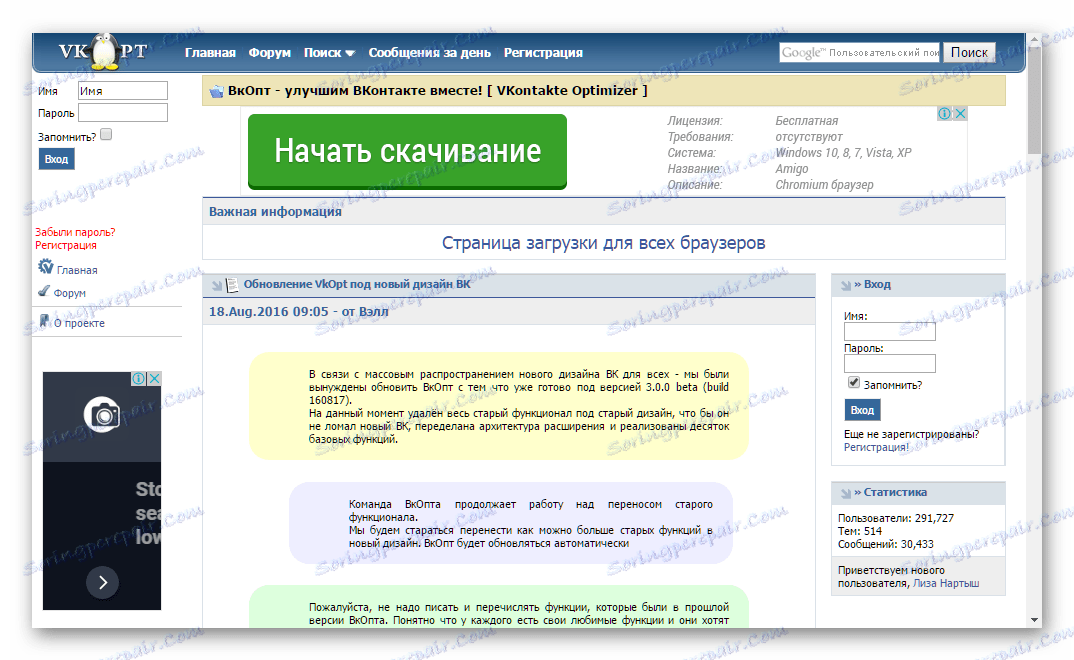

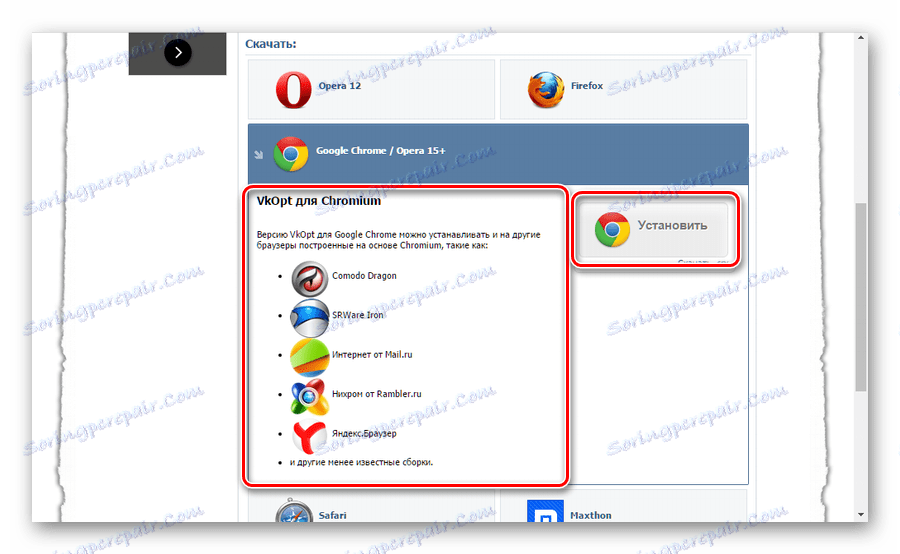
Имајте на уму да је верзија проширења Цхроме такође инсталирана на другим веб прегледачима заснованим на Цхромиум-у, осим Опера-а.
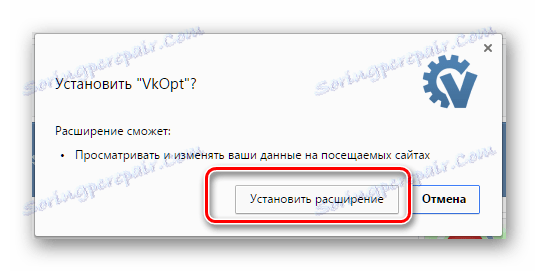
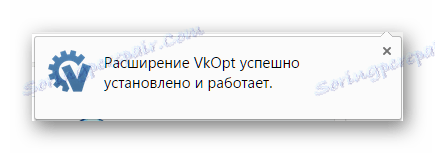
Затим поново покрените веб прегледач и пријавите се на ВКонтакте сајт за друштвене мреже са својим корисничким именом и лозинком.
- Можете одмах затворити прозор за добродошлицу ВкОпт-а, пошто је у подешавањима овог проширења подразумевано активирана све неопходне функције за инсталирање патронике ВКонтакте.
- Сада морамо да идемо у одељак уређивања личних података ВК профила. То можете учинити кликом на дугме "Измени" под својим аватаром на главној страници.
- Такође је могуће ићи до жељених поставки тако што ћете отворити падајући мени ВК на горњем панелу и одабрати "Едит" .
- Поред вашег имена и презимена, нова колона "Патронимиц" ће такође бити приказана на отвореној страници.
- Овдје можете уносити апсолутно било који низ знакова, без обзира на језик и дужину. У овом случају, сви подаци ће се у сваком случају појавити на вашој страници, без икаквих провјера од стране администрације ВКонтакте.
- Дођите до странице за подешавања до самог краја и кликните на дугме "Сачувај" .
- Идите на своју страницу да бисте се уверили да је патроник или надимак успешно инсталиран.
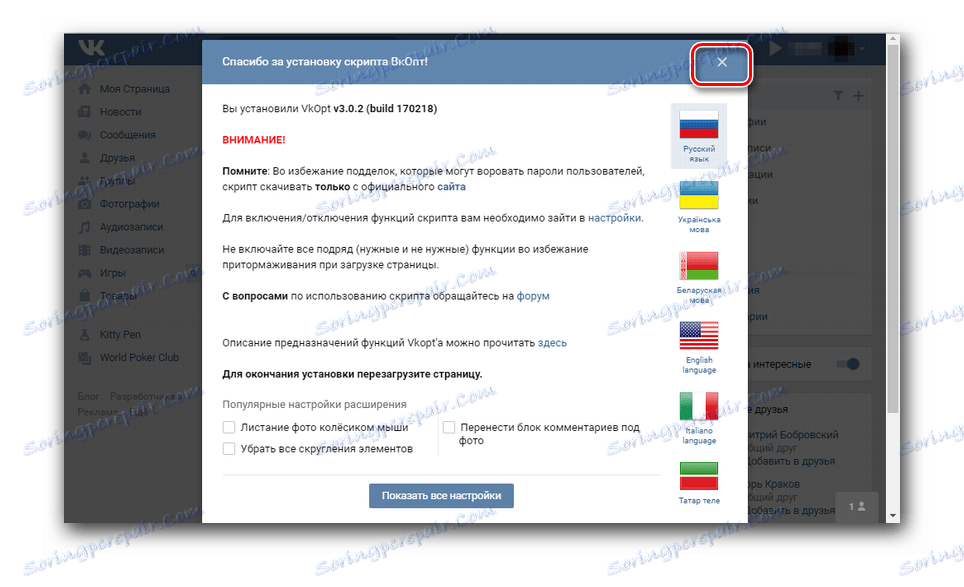
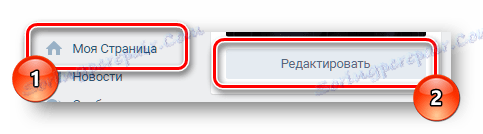
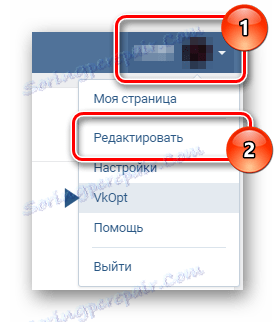
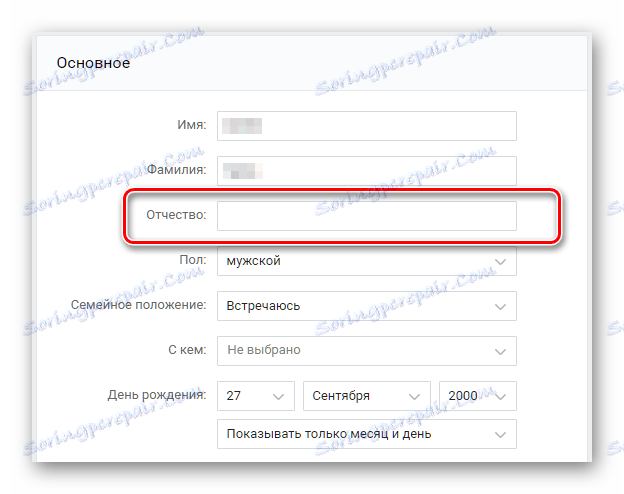
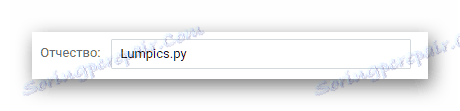
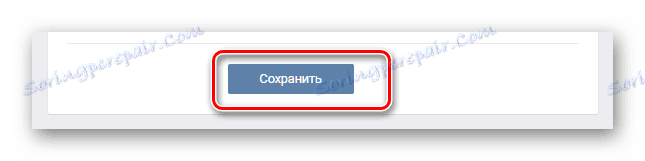
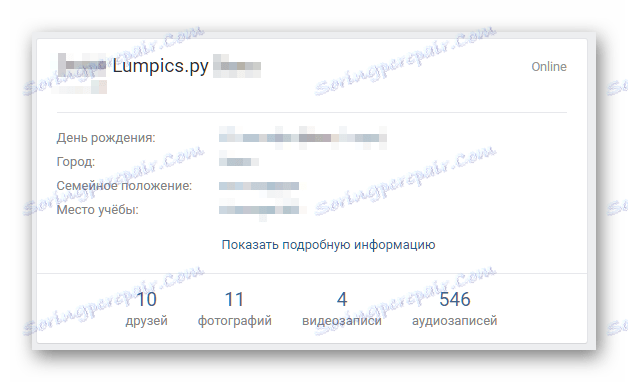
Овај метод инсталирања патронике ВКонтакте је најприкладнији и брзији, међутим, само они корисници који се лако могу инсталирати на вашем претраживачу ВкОпт екстензија. У свим осталим случајевима, проблем ће бити значајно већи, јер ће власник странице морати да прибегне додатним акцијама.
Недостаци овог начина фиксирања патронике на страници ВК.цом скоро да нису, пошто је програмеру овог екстензија повјерен велики број корисника. Поред тога, можете да деактивирате или потпуно уклоните овај додатак за претраживач у било које време и без икаквих проблема.
Надимак који је постављен након уклањања ВкОпт-а из било ког места нестаје. Поље "Патронимиц" ће такође бити доступно за уређивање у подешавањима странице.
Метод 2: Промените шифру странице
Пошто је "Патронимиц" од ВКонтакте, у ствари, део стандардног кода ове друштвене мреже, можете је активирати тако што ћете променити код странице. Акције ове врсте вам омогућавају да активирате ново поље за надимак, али не примените на друге податке, односно име и презиме ће и даље захтевати административну проверу.
На Интернету можете пронаћи готове дијелове кода који вам омогућавају да активирате потребан графикон у поставкама странице. Веома је важно користити код искључиво поузданих извора!
За овај метод потребно је да инсталирате и конфигуришете било који погодан веб прегледач, у којем постоји конзола за уређивање и прегледање кода странице. Генерално, таква функционалност је интегрисана у скоро било који претраживач, укључујући, наравно, најпознатије програме.
Након што сте одлучили са веб прегледником, можете почети да инсталирате патронимиц ВКонтакте, преко конзоле.
- Идите на своју ВК.цом страницу и идите у прозор за уређивање личних података, преко дугмета на главној страници под својим аватаром.
- Подешавања личних података се такође могу отворити путем падајућег менија у горњем десном углу ВЦ интерфејса.
- Отварање конзоле је јединствено за сваки веб претраживач, због различитих програмера и, последично, имена партиција. Све акције се појављују искључиво кликом на десно дугме миша у поље "Име" - ово је изузетно важно!
- Када користите Иандек.Бровсер у падајућем менију, изаберите Екплоре Елемент .
- Ако је ваш главни веб прегледач Опера, онда ћете морати одабрати ставку "Види ставку ставке" .
- У Гоогле Цхроме прегледачу, конзола се отвара преко ставке "Виев цоде" .
- У случају Мазил Фирефока, потребно је да изаберете ставку "Истражите елемент" .
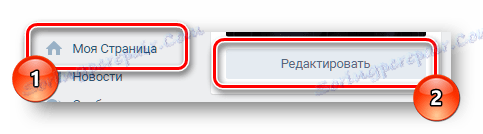
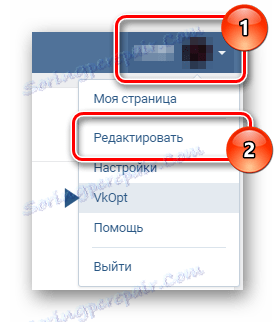
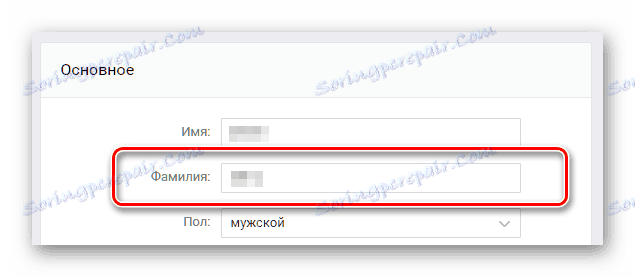
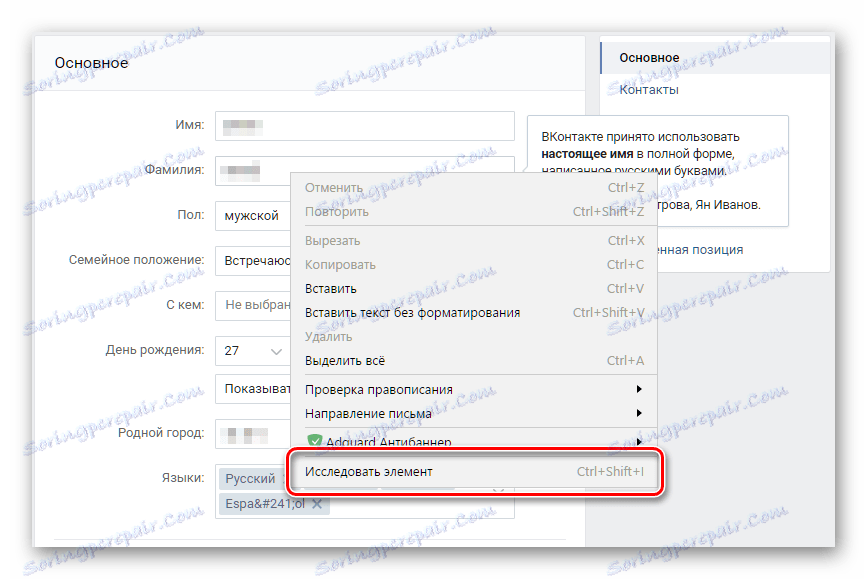
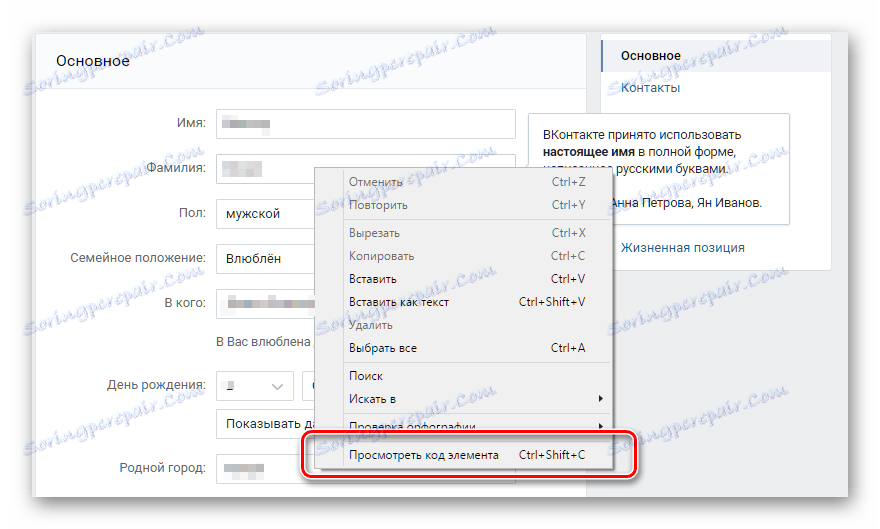
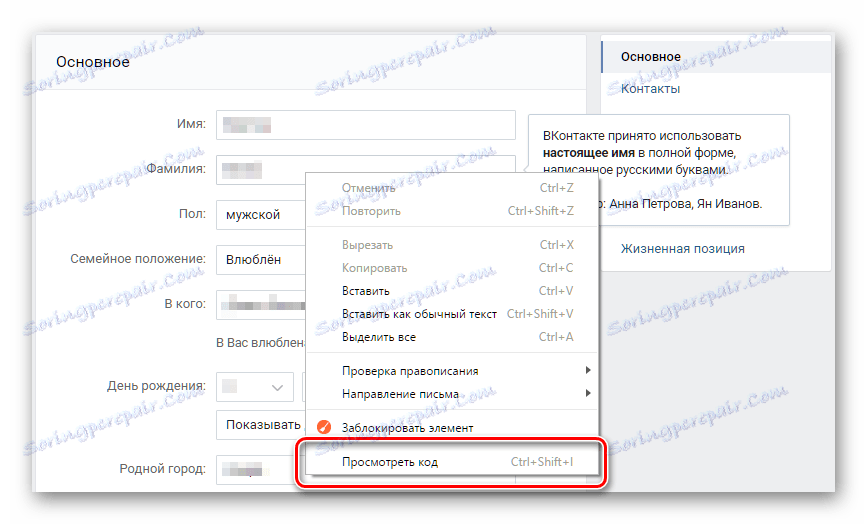
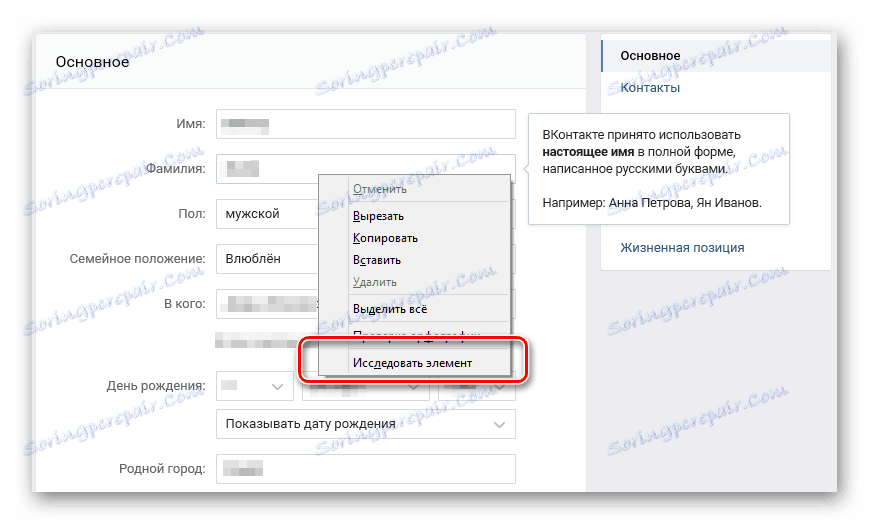
Када завршите са отварањем конзоле, лако можете почети са уређивањем кода. Остатак процеса активације за колону "Патронимиц" је идентичан за сваки постојећи претраживач.
- У отвореној конзоли потребно је кликнути на леви тастер миша на посебном делу кода:
- Отворите мени ПКМ на овој линији и изаберите "Измени као ХТМЛ" .
- Затим, копирајте овде посебан комад кода:
- Користећи комбинацију тастера "ЦТРЛ + В", прилепите копирани код на самом крају текста у прозору за уређивање ХТМЛ-а.
- Кликните на леви тастер миша било где на страници да бисте ступили у колону "Фатхерхоод" .
- Затворите конзолу прегледача и унесите жељени надимак или средње име у ново поље.
- Померите страницу на дно и кликните на дугме "Сачувај" .
- Идите на своју страницу како бисте били сигурни да је ВКонтакте-ов патроник успешно инсталиран.
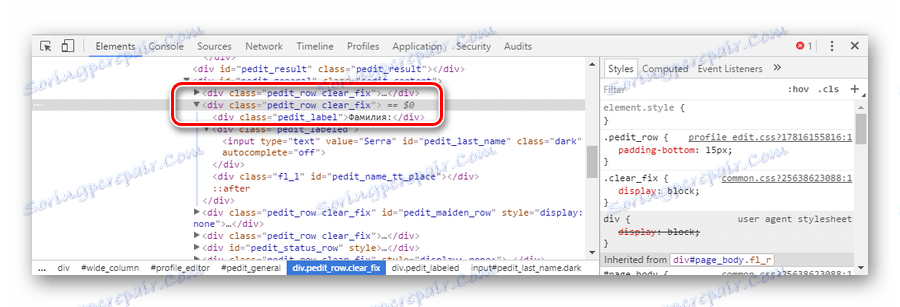
У случају Фирефока, потребно је да изаберете "Измени као ХТМЛ" .
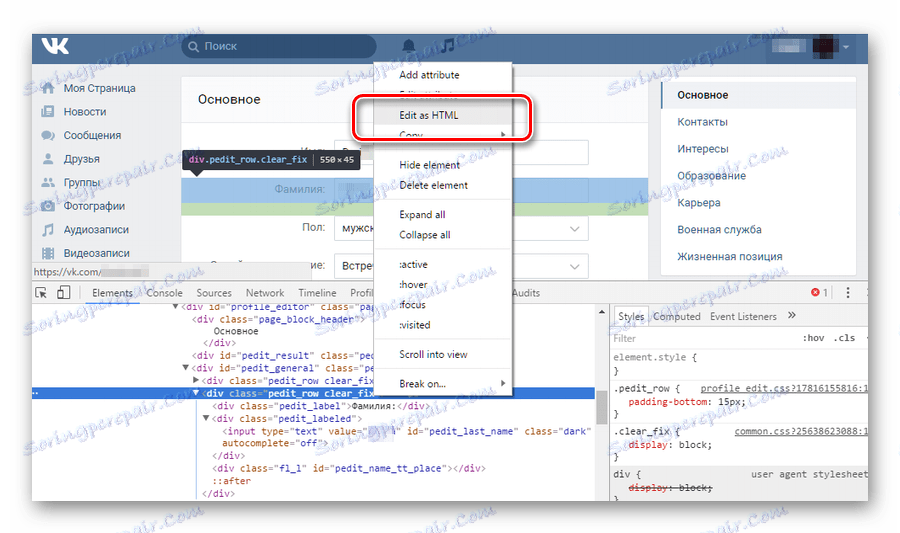
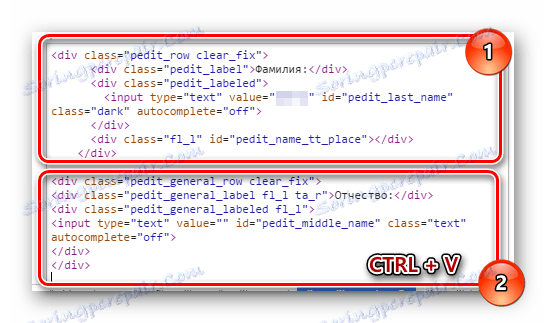
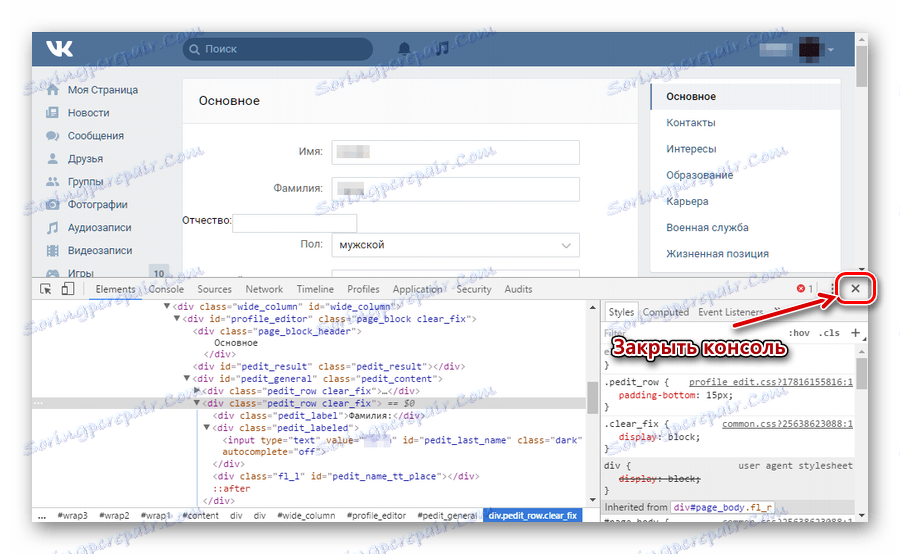
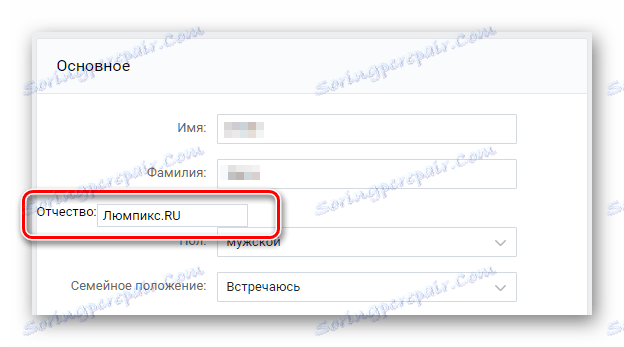
Не брините за нетачно уређење поља. Све се стабилизује након чувања поставки и ажурирања странице.
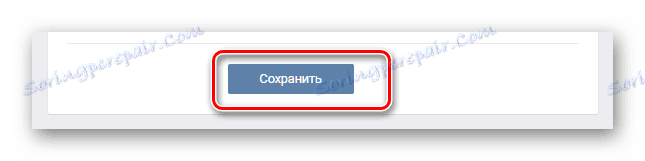
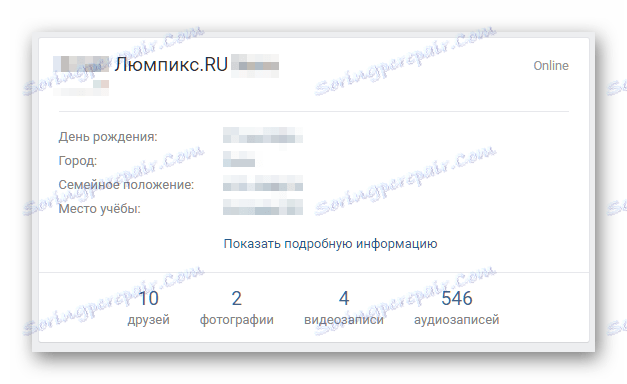
Ова техника је, као што видите, дуже времена и одговара онима који знају који је ХТМЛ. Типичан просјечни ВЦ профил власника се препоручује за кориштење готова опција, на примјер, раније назван додатак за прегледаче.
Неколико чињеница о патроником ВКонтакте
За постављање патронике ВКонтакте од вас није потребно да некоме дају своју лозинку и пријаву са странице. Немојте веровати сцаммерс-у!
На Интернету постоје гласине да због употребе ове ВК функције може постојати нека последица. Међутим, све ово је само претпоставка, јер у ствари инсталација патронике није кажњена на било који начин и није ни надгледана од стране управе.
Ако сте сами активирали поље патронике, али желите да је избришете, то се врши једноставном чишћењем. То јест, потребно је учинити ово поље празним и сачувати поставке.
Како активирати такву ВКонтакте функционалност зависи од вас, на основу сопственог искуства. Желимо Вам сретно!